
Оглавление:
- Шаг 1: концепция
- Шаг 2. Необходимые инструменты
- Шаг 3: выбор динамика
- Шаг 4: трубка микрофона
- Шаг 5: Гнездо для лампочки
- Шаг 6: украшения
- Шаг 7: Раскрашиваем коробку
- Шаг 8: раскрашиваем трубу
- Шаг 9: сверление отверстий
- Шаг 10: Размещение компонентов внутри коробки
- Шаг 11: Установка кнопок
- Шаг 12: Подключение кнопок
- Шаг 13: Подключение коммутатора
- Шаг 14: Подготовка проводов для микрофона
- Шаг 15: Подготовка проводов для лампочки
- Шаг 16: Подключение преобразователя постоянного тока постоянного тока
- Шаг 17: Регулировка выходного напряжения преобразователя постоянного тока постоянного тока
- Шаг 18: частота дискретизации модуля записи
- Шаг 19: изменение частоты дискретизации модуля записи
- Шаг 20: добавление транзистора для лампочки
- Шаг 21: Подключение преобразователя постоянного тока постоянного тока к звуковому модулю
- Шаг 22: извлечение микрофона из модуля
- Шаг 23: подключение кнопок к модулю
- Шаг 24: Подключение лампочки к модулю
- Шаг 25: шлифовка деталей, напечатанных на 3D-принтере
- Шаг 26: Раскрашивание деталей, напечатанных на 3D-принтере
- Шаг 27: приклеивание деталей, напечатанных на 3D-принтере, к коробке
- Шаг 28: Подключение микрофона
- Шаг 29: Крепление микрофона
- Шаг 30: Установка лампочки
- Шаг 31: горячее приклеивание
- Шаг 32: Установка крышки из металлической сетки
- Шаг 33: Установка батареи и закрытие задней крышки
- Шаг 34: Установка защитного кожуха для кнопки записи
- Шаг 35: Установка кожуха для лампочки
- Шаг 36: Установка декоративного предохранителя
- Шаг 37: Установка декоративной антенны
- Шаг 38: Создание и установка декоративной катушки
- Шаг 39: Готовый проект
- Шаг 40: несколько дополнительных фотографий. Спасибо за уделенное время
- Автор John Day [email protected].
- Public 2024-01-30 11:50.
- Последнее изменение 2025-01-23 15:04.



Это устройство было создано для удовольствия и вдохновения для всех, кто хотел бы сделать простой диктофон для своих детей, чтобы играть, в качестве украшения или использовать в геокешинге или в квестах. Есть много возможностей. Итак, приступим к делу.
Шаг 1: концепция
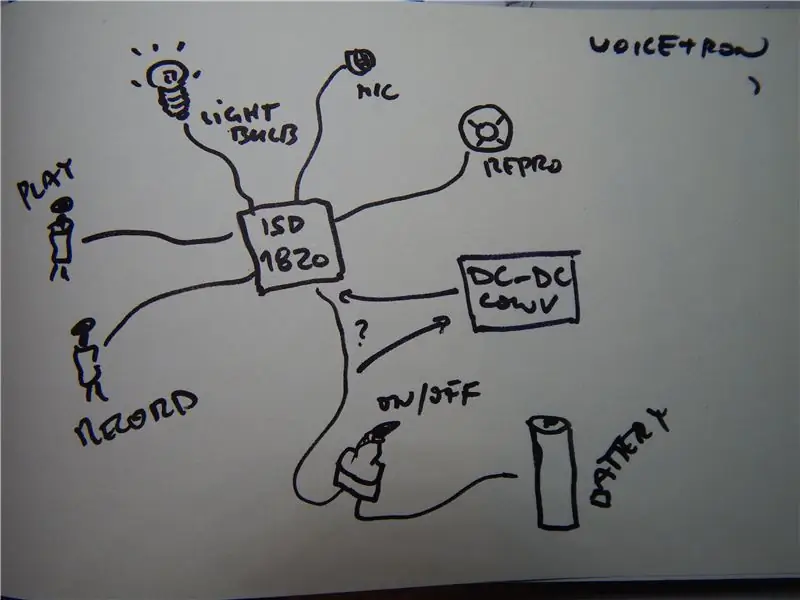
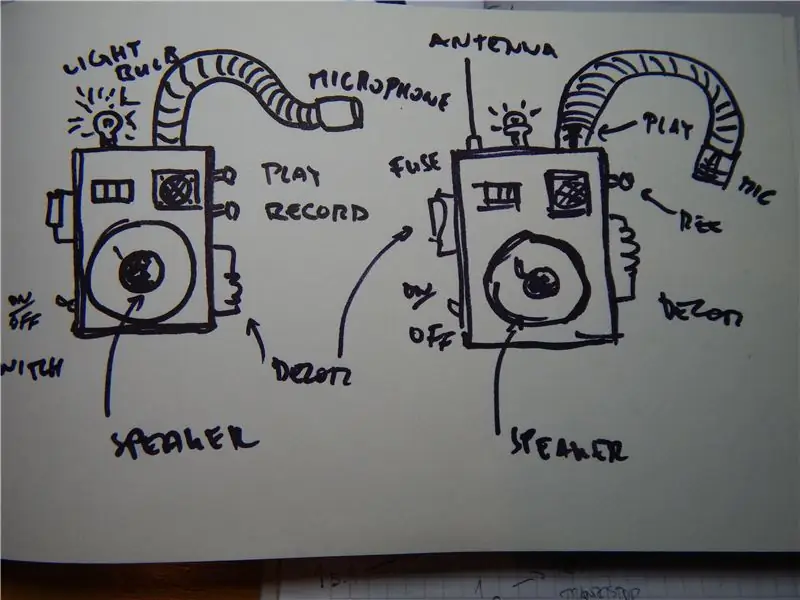
Начнем с концепции игрушки. Устройство должно включать микрофон, громкоговоритель, записывающий модуль, переключатель и кнопки управления, а также некоторые декоративные элементы. Все в коробке с батарейным питанием. Я решил использовать модуль ISD 1820, дешево и легко найти на ebay. Батареи на 9 В требуется промежуточная цепь, которая будет простым преобразователем постоянного тока в 5 В. На втором рисунке обозначены два варианта расположения отдельных узлов и деталей.
Шаг 2. Необходимые инструменты



- 1x ISD1820
- 1x 9-вольтовый аккумулятор
- 2x кнопка
- 1x тумблер
- 1x преобразователь постоянного тока в постоянный
- Зажим батареи 9 Вольт
- 1x 47ом резистор
- 1x 470 кОм резистор
- 1x 2n3904 npn транзистор
- 1x 5V лампочка
- 24 многожильных провода AWG
- Термоусадочные трубки
- Паяльник
- Припой для пайки
- Кусачки
- Плоскогубцы
- Кусачки
- Акриловые краски (серебро, латунь / медь)
- Отвертка
- Мультиметр
Шаг 3: выбор динамика



Решил использовать старую колонку, которая долгое время лежала без использования. Его размеры казались удовлетворительными, к тому же он был довольно прочным. Имеет встроенный динамик и металлическую сетку на передней панели.
Шаг 4: трубка микрофона



Мне понравилась идея поместить микрофон в длинную гибкую трубку, которой можно придать любую форму. Я вдохновился долларовым магазином, когда увидел эту зажигалку. Я разобрал его и сохранил металлическую гибкую часть, а также металлический цилиндр, который составлял конец зажигалки.
Шаг 5: Гнездо для лампочки



Патрон для лампочки сделал из медного провода. Я обернул его вокруг резьбы лампы, а затем немного прижал плоскогубцами, чтобы обеспечить хороший токопроводящий контакт.
Шаг 6: украшения




Я создавал украшения на 3D-принтере. Я хотел добиться легкого оттенка стимпанка, поэтому с одной стороны я сделал отверстие для переключателя и прорезь для декоративного предохранителя, а с другой я сформировал что-то похожее на резервуар, который позже будет соединен спиральной катушкой с кнопка записи.
Кнопка записи будет защищена решеткой для предотвращения нежелательной записи.
В верхней части будут отверстия для лампочки, трубки микрофона, маленькой антенны и одной кнопки. Лампа будет помещена в защитный кожух.
Шаг 7: Раскрашиваем коробку



Я использовал медный акриловый спрей, чтобы покрасить коробку. Спрей создает однородный цвет, подходящий для гладких и больших поверхностей. Орнаменты, напечатанные на 3D-принтере, раскрашиваем кистью. Лицевая часть закрыта малярным скотчем, чтобы сохранить первоначальный цвет.
Я нанес больше слоев, так как слишком рано коснулся невысохшей краски и испортил первый слой. Кое-где краска тоже распылялась неравномерно.
Шаг 8: раскрашиваем трубу



Сначала я заклеил блестящую часть гибкой трубки от зажигалки малярным скотчем. Впоследствии я окрасил оба конца черной матовой акриловой краской, а затем нанес лак.
Шаг 9: сверление отверстий



Перед тем, как просверлить отверстия, я развернул распечатанные детали по соответствующим сторонам и расположил их так, чтобы эстетически они мне понравились. Впоследствии я разметил отверстия, которые нужно просверлить, и просверлил их ступенчатым сверлом и небольшим сверлом.
Шаг 10: Размещение компонентов внутри коробки



Внутри коробки помещается батарея на 9 В, которую я разместил в верхнем углу, а печатные платы разместил на задней крышке. Я закрепил их с помощью распорок, которые прикрепил к крышке с помощью термофена.
Оставшееся пустое пространство коробки будет заполнено проводами.
Шаг 11: Установка кнопок


Я прикрутил обе кнопки и спаял вместе одну пару ножек, которые будут соединены как общий анод.
Шаг 12: Подключение кнопок



Сначала обработал контакты канифолью, для лучшего сцепления паяльного припоя. Я использовал желтый провод для общего анода и синие провода для записи и воспроизведения. После пайки я закрепил их трубкой, а затем скрутил, чтобы с ними было легче обращаться.
Шаг 13: Подключение коммутатора




Выключатель служит главным выключателем. Он позволяет току течь от батареи 9 В к преобразователю постоянного тока. Когда он выключен, мы не будем тратить энергию даже на работу преобразователя в режиме ожидания.
Шаг 14: Подготовка проводов для микрофона

Необходимо подготовить провода для микрофона. Позже они будут проходить по всей гибкой трубке, поэтому они должны быть немного длиннее.
Шаг 15: Подготовка проводов для лампочки



Патрон лампочки будет вставлен в трехмерный орнамент на более позднем этапе, поэтому мы также подготовим провода заранее.
Шаг 16: Подключение преобразователя постоянного тока постоянного тока



Припаяйте красный провод, ведущий от переключателя к клемме +, и черный провод непосредственно от зажима батареи 9 В к клемме - преобразователя постоянного тока постоянного тока. Для лучшего контакта я сначала залудил контакты.
Шаг 17: Регулировка выходного напряжения преобразователя постоянного тока постоянного тока



Для установки выходного напряжения преобразователя DCDC нам понадобится мультиметр. После подключения АКБ и включения тумблера замеряем выход преобразователя. С помощью небольшой отвертки поворачиваем триммер (пробуем с двух сторон) и таким образом настраиваем выходное напряжение на значение примерно 5 В.
Шаг 18: частота дискретизации модуля записи
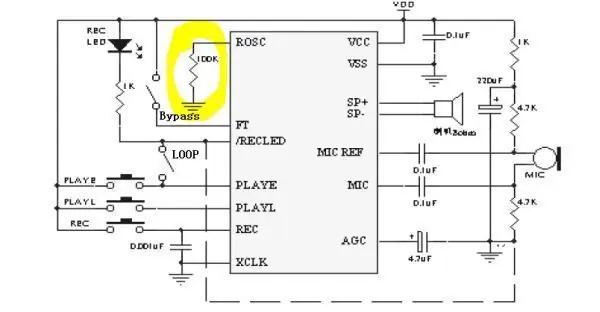
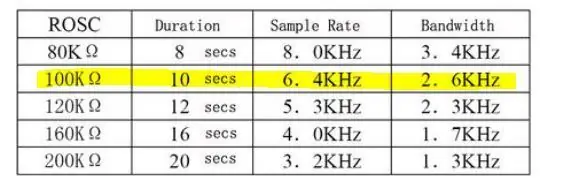
В таблице данных модуля ISD1820 говорится, что резистор, подключенный от вывода Rosc (вывод 10) к земле, определяет частоту дискретизации записи. Чем выше выборка, тем меньше время записи, но выше ее качество.
Шаг 19: изменение частоты дискретизации модуля записи


На этом этапе мы настраиваем значение по умолчанию, указанное производителем, которое составляет 100 кОм (что дает продолжительность записи 10 секунд и частоту дискретизации 6,4 кГц), до значения примерно 80 кОм. Таким образом достигается частота дискретизации 8 кГц, т. Е. Более высокое качество звука. Чтобы изменить номинал резистора 100 кОм, добавьте резистор 470 кОм параллельно.
Шаг 20: добавление транзистора для лампочки



Нам нужно добавить транзистор, который будет работать как выключатель лампочки. Сначала подключите эмиттер транзистора 2n3904 к массе. Затем мы подключаем резистор 47 Ом между положительным контактом динамика (красный) и базой транзистора. Лампочка будет подключена позже между клеммой Vcc (5 В) и коллектором транзистора, как показано на рисунке.
Шаг 21: Подключение преобразователя постоянного тока постоянного тока к звуковому модулю


Подключим выход преобразователя постоянного тока к входу ISD1820. Можно припаять провода к лицевой стороне непосредственно к разъему или к задней стороне печатной платы.
Шаг 22: извлечение микрофона из модуля


Нам нужно снять микрофон, припаянный непосредственно к модулю, чтобы потом мы могли вставить его в гибкую трубку. Перед распайкой сначала обработал контакты смолой. Впоследствии я припаял два провода к клеммам, где был микрофон, которые я подготовил ранее.
Шаг 23: подключение кнопок к модулю

Подключите провода, идущие от кнопок, общий анод (желтый) к клемме Vcc (5 В) и один провод к кнопке REC, а другой - к кнопке PLAYE (оба синие).
Шаг 24: Подключение лампочки к модулю


Я подключил два провода (белый и коричневый) между положительным выводом Vcc и коллектором транзистора, который позже приведет к лампочке. Полярность лампочки значения не имеет.
Шаг 25: шлифовка деталей, напечатанных на 3D-принтере


В зависимости от качества печати вашего принтера, вам, возможно, придется шлифовать декоративные детали, а может и нет. Для шлифовки я использовал набор напильников, а также небольшую шлифовальную машинку.
Я использовал резак, чтобы удалить лишние дефекты печати (например, нанизывание).
Шаг 26: Раскрашивание деталей, напечатанных на 3D-принтере



Мне хотелось, чтобы игрушка имела элементы стимпанка, поэтому я решила раскрасить украшения серебром. Вы можете использовать антикварную краску для хобби или обычную акриловую аэрозольную краску. Я распылил немного акриловой краски на крышку и раскрасил детали вручную кистью, чтобы было больше деталей.
Шаг 27: приклеивание деталей, напечатанных на 3D-принтере, к коробке




После высыхания распечатанных деталей я приклеил их к поверхности коробки быстросохнущим клеем.
Шаг 28: Подключение микрофона



Я протолкнул более длинный заранее подготовленный кабель через гибкую трубку и припаял микрофон к концу, закрепив трубками.
Шаг 29: Крепление микрофона


Чтобы прикрепить микрофон, я нанес немного клея, а затем надел оригинальную крышку зажигалки на гибкую трубку. Лента будет удалена в конце, чтобы не поцарапать краску.
Шаг 30: Установка лампочки



Перед тем как паять лампочку, я отшлифовал внутреннюю часть патрона, чтобы обеспечить хороший токопроводящий контакт. Я также заземлил конец медного провода гильзы, чтобы его можно было припаять, а затем подключил провода, идущие от модуля (коричневый и белый) к лампочке (полярность не имеет значения).
Шаг 31: горячее приклеивание


Те детали, которые будут подвергаться механическому воздействию (гибкая трубка с микрофоном, выключатель и, конечно, лампочка, на которой позже будет крышка), я закрепил с помощью горячего клея.
Шаг 32: Установка крышки из металлической сетки


Я прикрепил металлическую сетку, которая была удалена вначале, обратно к коробке на этом этапе. Внутри коробки он фиксируется небольшими изогнутыми ручками.
Шаг 33: Установка батареи и закрытие задней крышки



Провода внутри коробки я засунул в один угол. В другом углу, закрывающем заднюю крышку, поместили аккумулятор на 9 В. Скрученные кабели помогают в обращении и не повсюду летают.
Шаг 34: Установка защитного кожуха для кнопки записи


Я установил защитную клетку для кнопки REC, которая будет иметь функциональную (предотвращение нежелательной записи), но также и эстетическую функцию.
Шаг 35: Установка кожуха для лампочки

На этом этапе я установил защитный кожух для лампы. Обойма закрепляется в резьбе с помощью куска гнутой проволоки.
Шаг 36: Установка декоративного предохранителя

На расположенном справа орнаменте я вставил предохранитель. Предохранитель прочно держится в держателе, поэтому клей я не использовал.
Шаг 37: Установка декоративной антенны

На размещенный сверху орнамент положила старую иголку от велосипедного насоса. Закрепил горячим клеем.
Шаг 38: Создание и установка декоративной катушки



На орнаменте справа я хотел прикрепить спиральную проволоку в виде катушки. Я сформировал его маркером, вокруг которого намотал несколько витков медной проволоки, а затем с помощью плоскогубцев согнул начало и конец так, чтобы их можно было вставить в отверстия на орнаменте.
Шаг 39: Готовый проект




Наконец, проект завершен и готов к использованию в играх, геокешинге, квестах или записи для развлечения.
Шаг 40: несколько дополнительных фотографий. Спасибо за уделенное время



Добавляю еще несколько фото.
Если у вас есть какие-либо вопросы, не стесняйтесь обращаться ко мне.
Если вам понравился проект, буду рад, если вы проголосуете за него. Спасибо за просмотр.
Будьте здоровы и в безопасности:)
Рекомендуемые:
Спартанский шлем для изменения голоса: 14 шагов (с изображениями)

Спартанский шлем для изменения голоса: Здравствуйте! Мы - команда из 4 студентов Политехнической школы Университета Сорбонны: Луи Бухерт Билал МелехиБао Тинь Пиот Марко Лонге Этот проект реализуется в рамках наших исследований и направлен на то, чтобы взять в руки ряд инструментов, а также продемонстрировать
Носимая технология: перчатка для изменения голоса: 7 шагов

Носимая техника: перчатка, изменяющая голос: Ну, похоже, перчатки с невероятной силой в наши дни в моде. Хотя Перчатка Бесконечности Таноса - довольно мощная перчатка, мы хотели создать перчатку, которая могла бы делать что-то еще более замечательное: изменять голос владельца в реальном времени
Говорящий датчик ветра (с комплектом записи голоса): 6 шагов

Говорящий датчик ветра (с комплектом для записи голоса): это датчик ветра с проводящими нитями, проводящими тканями и металлическим шариком
VRBOT (робот для распознавания голоса): 10 шагов (с изображениями)

VRBOT (робот для распознавания голоса): в этом руководстве мы создадим робота (больше похожего на радиоуправляемую машину), который управляется голосом, то есть распознаванием голоса. Прежде чем я начну давать вам какие-либо дальнейшие подробности, вы должны знать, что это распознавание голоса, а не распознавание речи, что означает
Установка для полевой записи качества компакт-дисков: 5 шагов

Установка для полевой записи качества компакт-дисков: Описывает, как собрать систему записи на месте, которая: с питанием от батареи, способной к непрерывной записи в течение шести часов без подзарядки (и многое другое от стены), качество компакт-диска (44,1 кГц, 16-битное стерео), менее U 1000 долларов, и их можно скрыть
